说起设置本地的IP地址,很多的用户都还不知道该如何设置,也觉得设置那个好像没什么用。其实不然我们可以通过设置IP地址来解决IP地址冲突、局域网、打印机共享以及网络连接受限制的问题。那么如果使用的系统是Win8,又该如何来设置呢?
1、首先进入Win8桌面,然后在右下角语言栏中,找到网络图标,然后在网络图标上右键鼠标,选择“打开网络和共享中心”
2、之后我们即可进入Win8网络和共享中心界面,然后我们选择左侧的“更改适配器设置”
3、进入更高网络适配器设置后,进入的是“网络连接”设置界面,这里我们找到自己电脑的“本地网络连接”,然后在其上右键鼠标,选择“属性”
4、接下来我们进入的是本地连接的'属性设置,我们在在网卡窗口中的“网络”选项卡中找到“TCP/IPv4”这个选项,然后点击右下方的“属性”按钮
5、可以看到本地IP地址设置界面了,选择“使用下面的IP地址”,然后在DNS地址里边也需要填写DNS地址
以上的5个步骤我们需要根据自己的路由器情况来设置IP地址哦,为自己的网络设置IP地址,虽然只是小小的一个步骤,但却能为我们解决很多的麻烦事,何乐而不为呢?
如何设置电脑的IP地址,本教程时候windows系列 *** 作系统包括xp、Vista、win7、win8、server2003、server2008。
打开开始菜单,点击【控制面板】选项。
打开控制面板,选择【网络和共享中心】。
打开网络共享中心,选择更改【更改适配器设置】。
在适配器设置界面可以看到电脑的连接
双击本地连接,打开本地连接状态面板
点击【属性】按钮。
在属性面板选择Internet协议版本4(TCP/IPv4),点击【属性】按钮
平时我们联网时路由器是默认打开DHCP服务的,这时候我们选择“自动获得IP”。当我们接入别人的局域网时,或者路由器设置的是静态IP时,我们选择“使用下面的IP地址”选项并输入IP地址,并点击【确定】完成设置
具体 *** 作步骤看下面:
1、在电脑桌面左下角,右键点击Windows图标,在d出的菜单栏中选择控制面板
2、选择网络和internet
3、选择网络共享中心,如下图所示:
4、点击击连接internet的网络连接
5、点击左下角的属性
6、双击internet协议四
6、如果网络是自动获取ip的就点击自动获取ip
如果是手动输入ip的 就在使用下面ip点上点
7、最后点击确认,IP地址就设置好了!
欢迎分享,转载请注明来源:内存溢出

 微信扫一扫
微信扫一扫
 支付宝扫一扫
支付宝扫一扫
评论列表(0条)